1、新建一个空白图层,复制一次“背景”图层,将空白图层移到最下层。
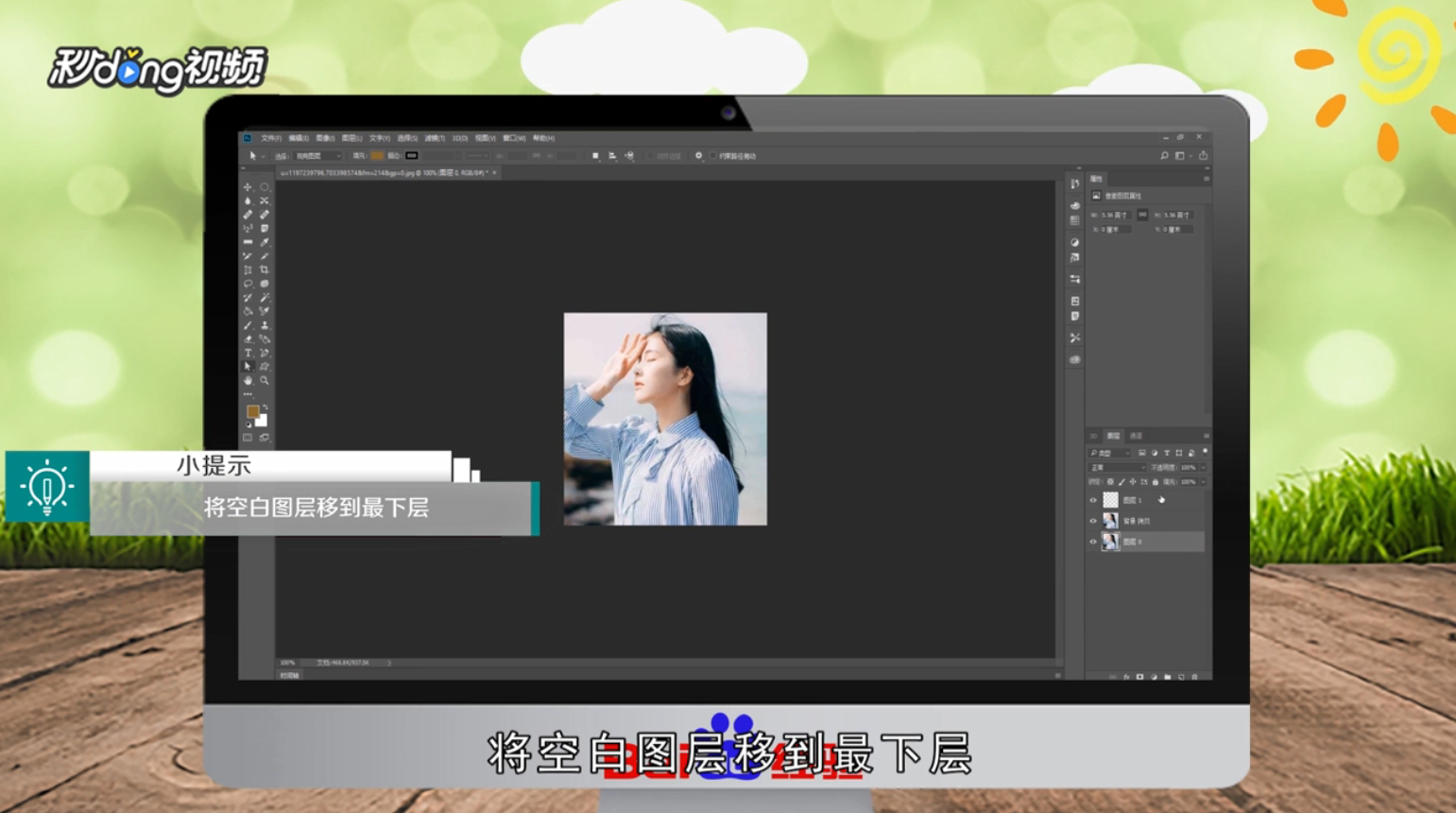
2、选择“油漆桶工具”,拾取一下前景色,将空白图层填充一下。

3、选择人物图层,将人物图层的“混合模式”改为“叠加”。
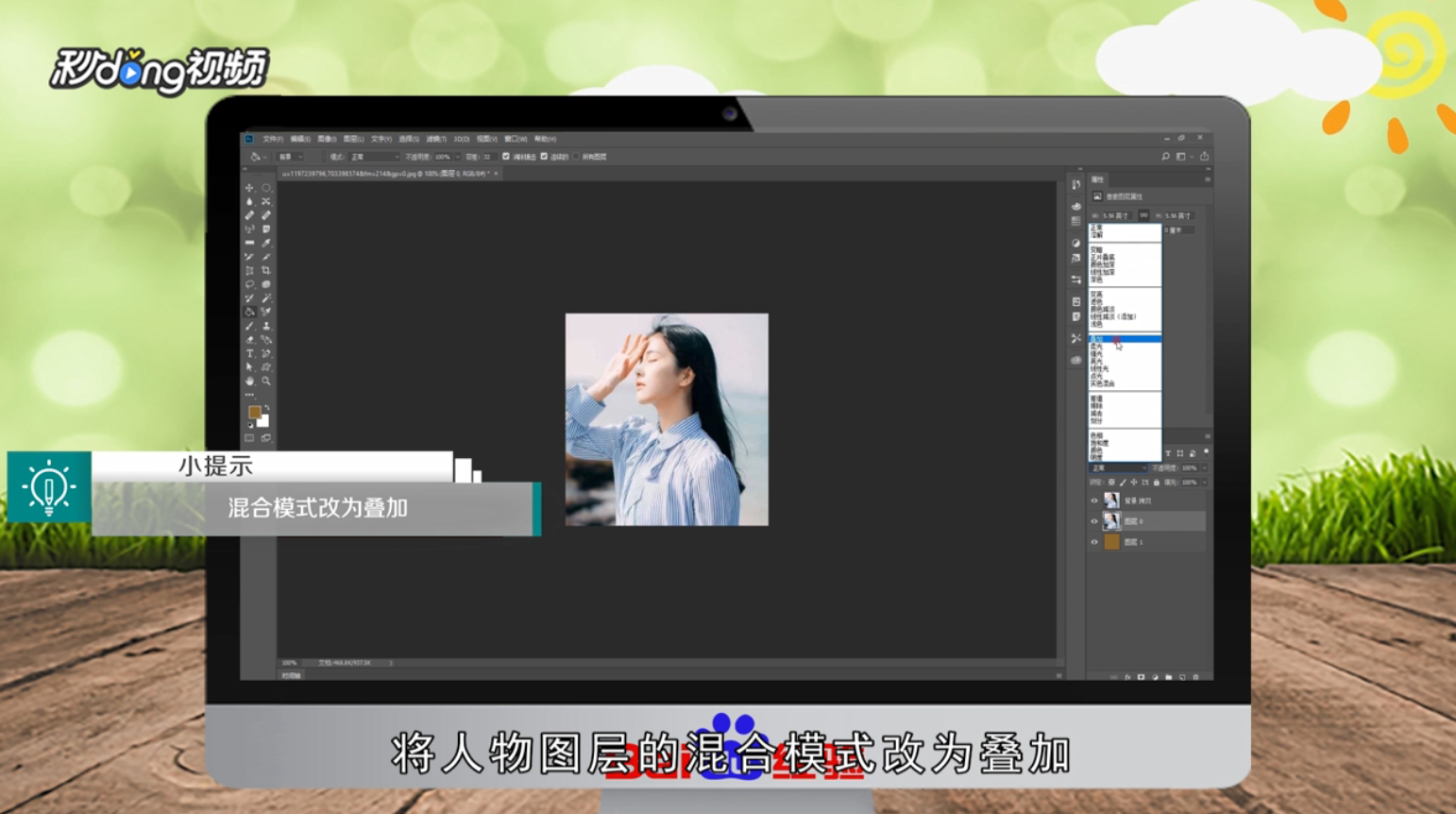
4、点击“图像”,选择“亮度/对比度”,调整一下“亮度”和“对比度”的数值。
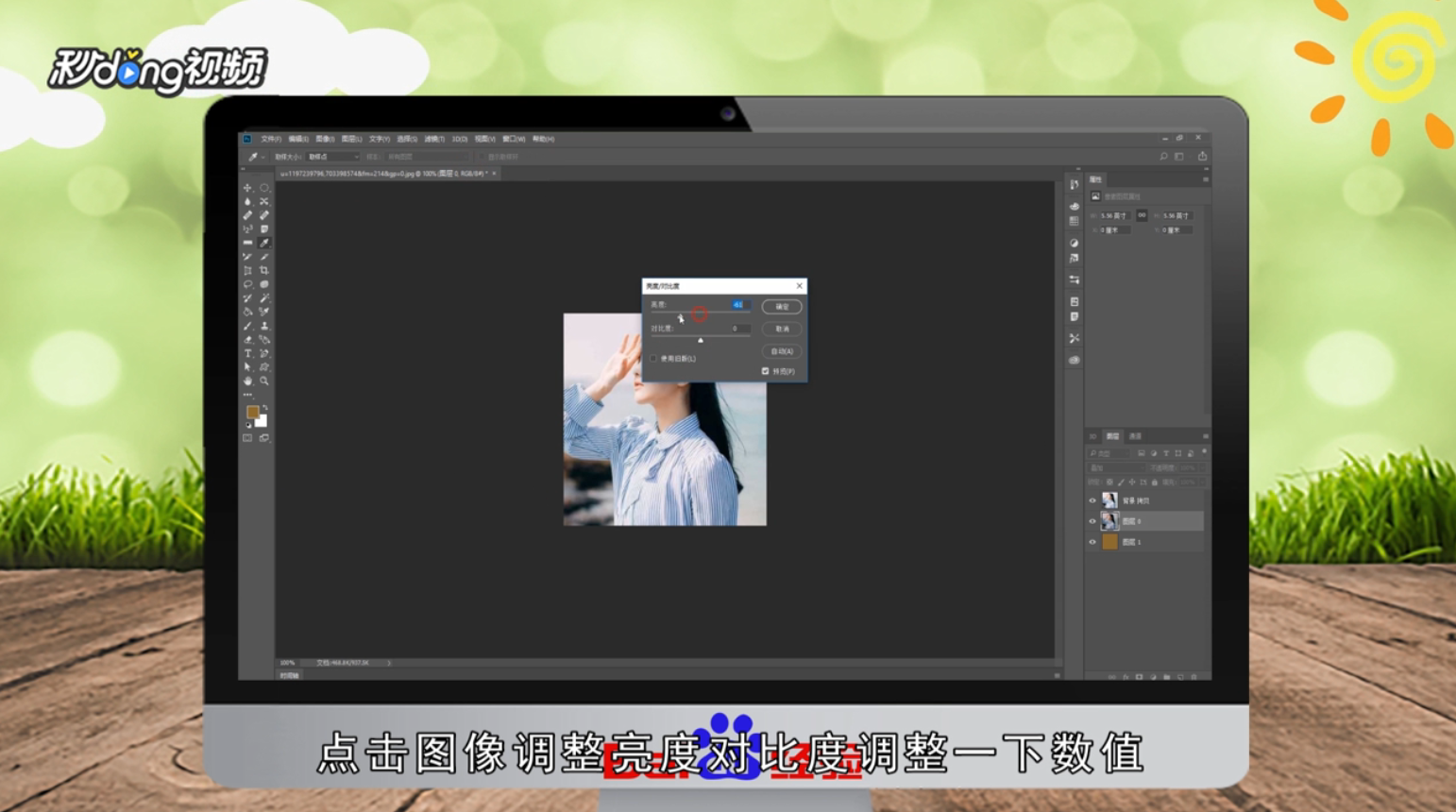
5、选择“背景拷贝”图层,点击“滤镜”,“艺术效果”,“胶片颗粒”,设置一下数值,点击“确定”。
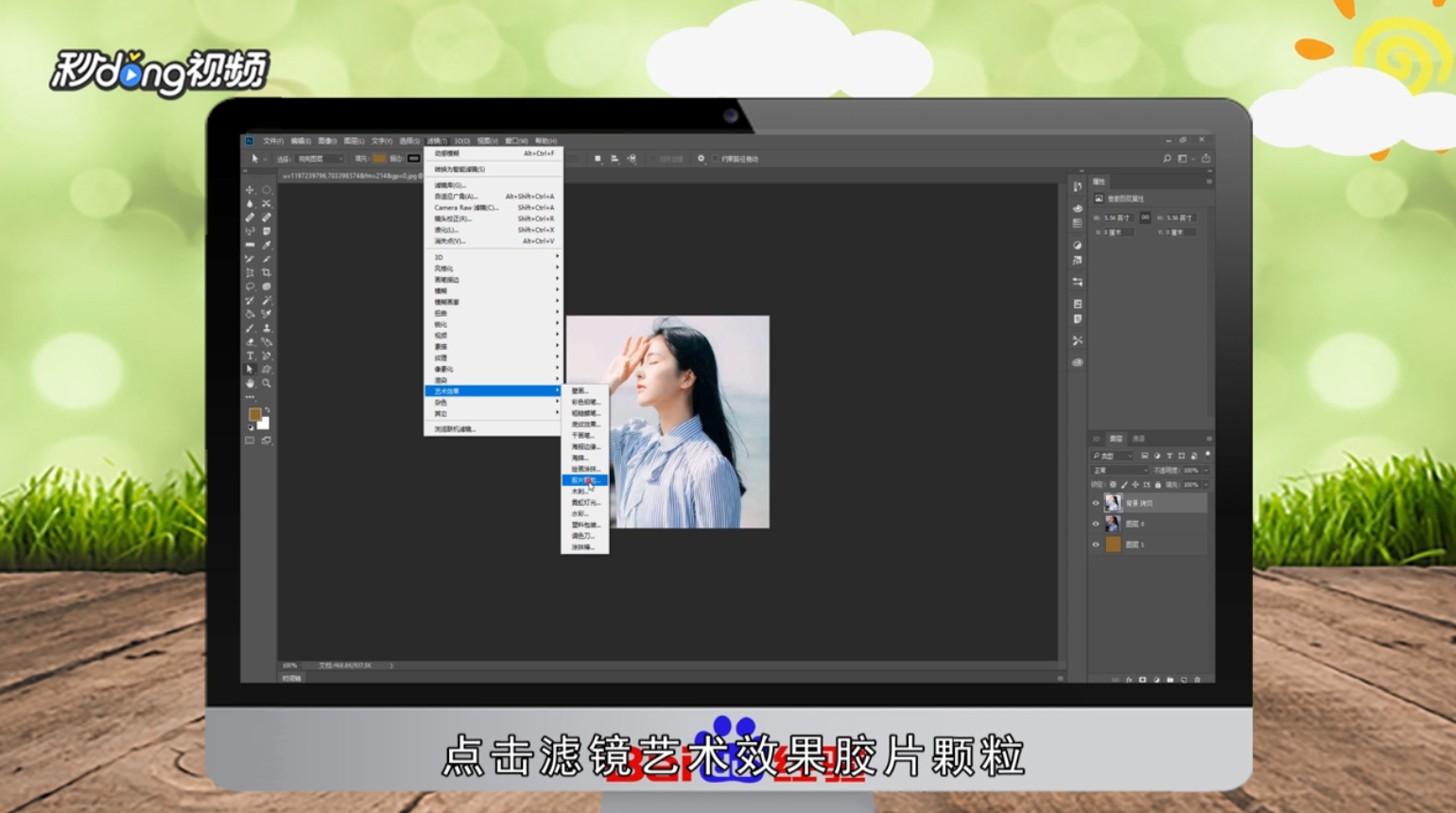
6、将“图层1”和“图层0”合并,选择“背景拷贝”,调整一下“阙值”。
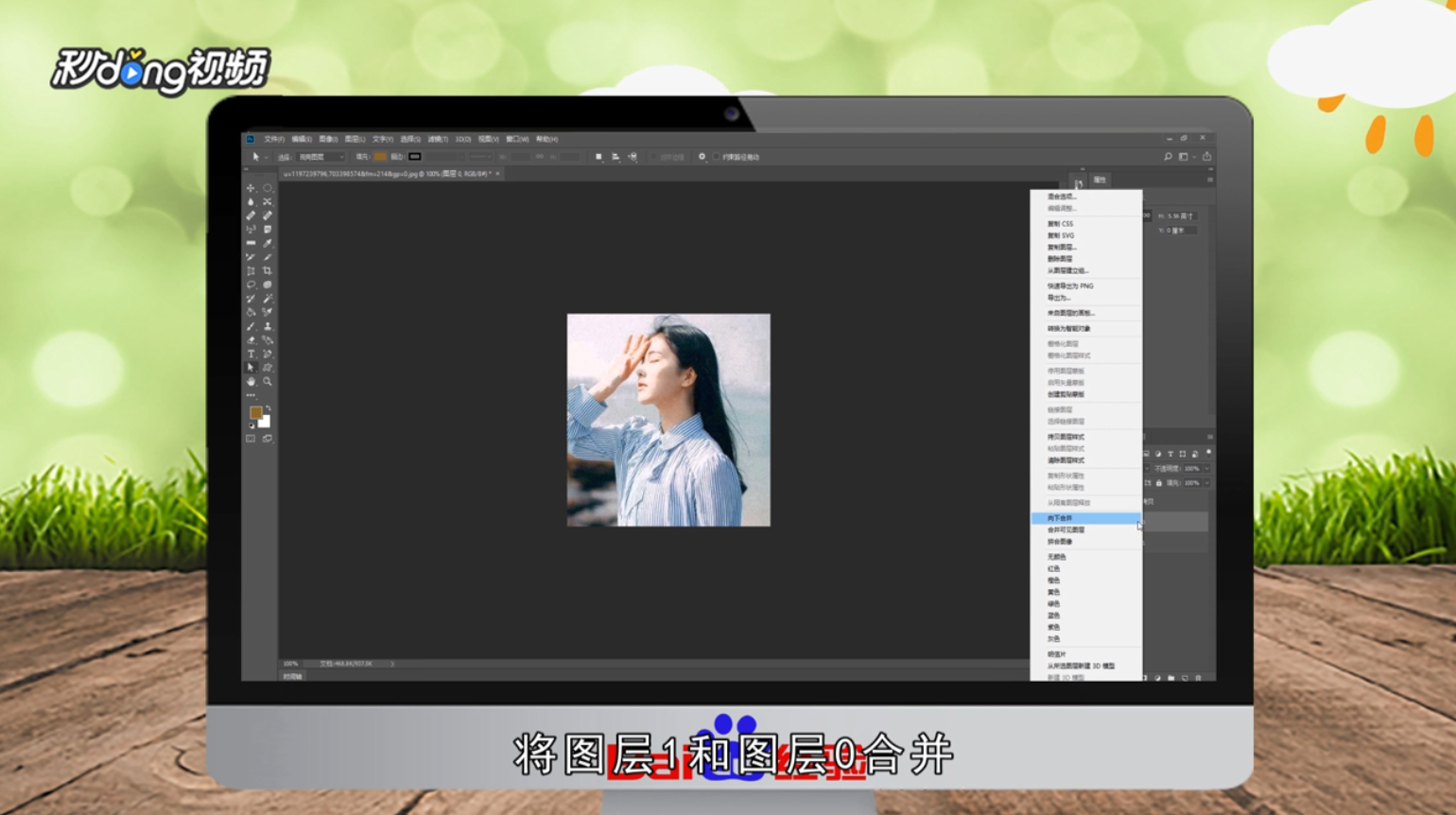
7、点击“滤镜”,“模糊”,“动感模糊”,设置一下数值,点击“确定”。
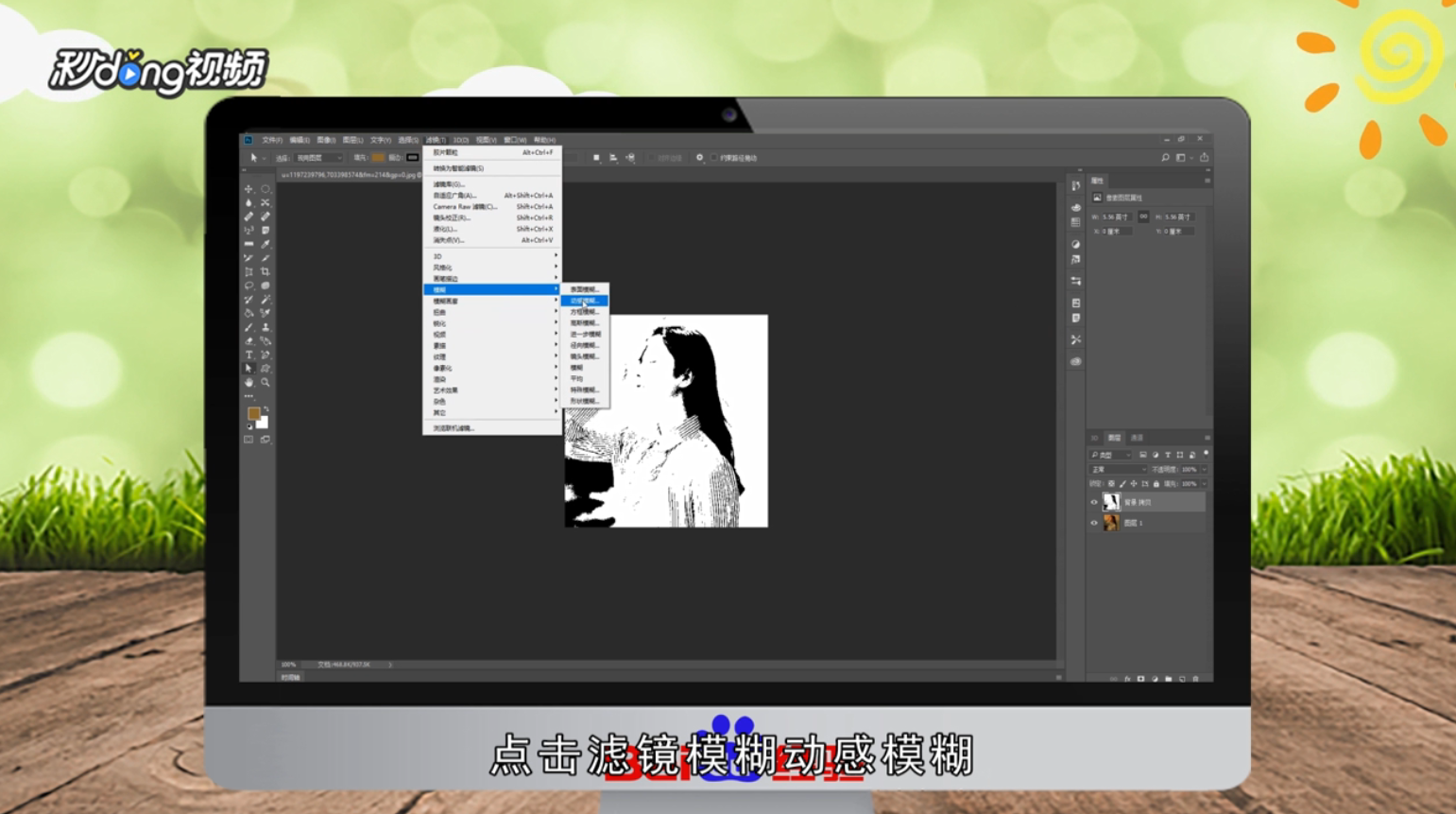
8、将“背景拷贝”的“混合模式”改为“滤色”,调整一下“不透明度”。
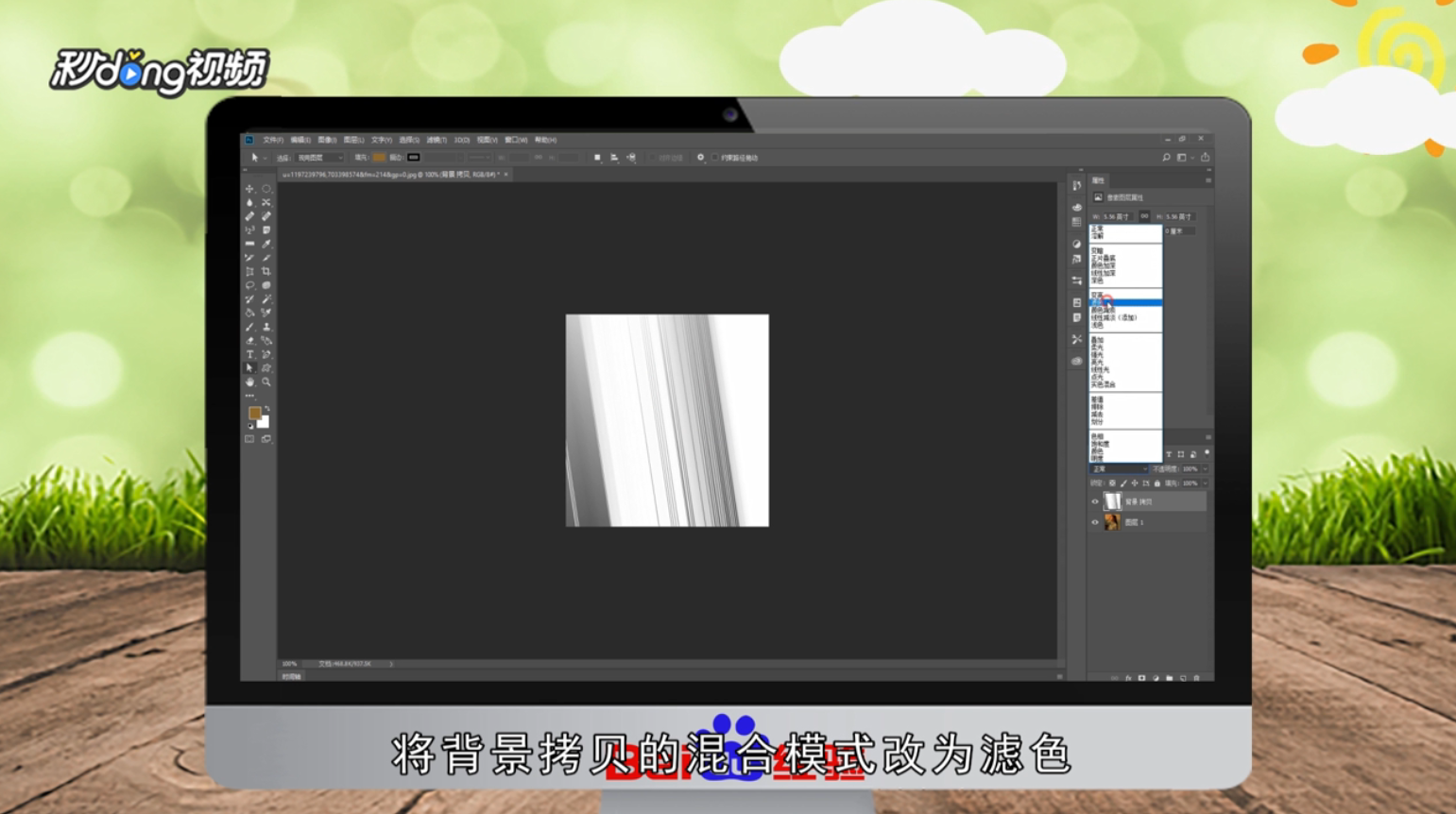
9、总结如下。

